Kako dodati šum slikama u Photoshopu CS6
Šum na slikama sastoji se od bilo kakve zrnatosti ili teksture koja se javlja. Filtri šuma, kao što je dodatak za Photoshop CS6 Add Noise, proizvode nasumične teksture i zrnatost na slici.
Većina ljudi koristi Adobe Photoshop Creative Suite 6 za poboljšanje slike. To se možda neće dogoditi dodavanjem ometajućih boja. Ponekad je odgovor u sivim tonovima. Sliku u boji možete pretvoriti u sive tonove na mnogo načina. Evo nekoliko koje biste možda željeli isprobati.
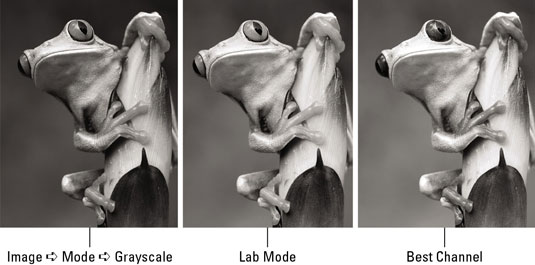
Zasluge: ©iStockphoto.com/Snowleopard 1 Slika #4366735
Odaberite Slika→ Način→ Sivi tonovi. Photoshop vas tada pita želite li odbaciti informacije o boji. Kliknite Odbaci. Ako vaša slika sadrži više slojeva, Photoshop vas prvo pita želite li spojiti svoje slojeve. Ako želite zadržati svoje slojeve, kliknite gumb Ne spajaj.
Iako ova metoda obavlja posao uklanjanja boje s vaše slike, možda ćete ostati sa slikom koja je ravna i bez kontrasta. Možete primijeniti prilagodbu Razina (odaberite Slika→Prilagodbe→Razine) za povećanje kontrasta ili možete isprobati neki od drugih metoda pretvorbe.
Imajte na umu da više ne možete primijeniti boju na svoju sliku nakon što je pretvorite. Ako odaberete boju na ploči Boja, boja će se pojaviti siva u ikonama u boji prednjeg plana i pozadine. Ako želite primijeniti boju na svoju sliku u sivim tonovima, pretvorite je natrag u RGB ili CMYK način rada.
Ova metoda najvjerojatnije daje bolju sliku u sivim tonovima od metode brzog i prljavog. Provjerite jeste li dovršili sva uređivanja koja zahtijevaju slojeve prije nego što slijedite ove korake:
Odaberite Slika→ Način→ Boja laboratorija.
Pretvaranje u Lab Color način pretvara kanale u svjetlosni kanal i a i b kanale koji sadrže raspon boja. Ako imate slojeve, bit ćete upitani želite li spojiti svoje slojeve. Možete odabrati bilo koju opciju jer, u koraku 2, morate izravnati sliku ako želite nastaviti s operacijom.
Odaberite Prozor→ Kanali. Izbrišite jedan kanal tako da ga povučete na ikonu kante za otpad na dnu ploče.
Opet, ako imate slojeve, kliknite OK da izravnate svoje slojeve. Ako odaberete Odustani, poništavate operaciju.
Ako izbrišete a kanal, b kanal tada mijenja naziv u Alpha 2.
Izbrišite Alpha 2 kanal.
To vam ostavlja kanal za svjetlost, koji je sada nazvan Alpha 1.
Odaberite Slika→ Način→ Sivi tonovi.
Vaša slika u boji sada je u sivim tonovima.
Ako pogledate pojedinačne kanale na slici, jedan se često ističe kao vrlo dobra slika u sivim tonovima.
Možda ćete otkriti da Crveni kanal pruža dobru sliku u sivim tonovima kada su subjekt ljudi jer ljudi imaju puno crvenog u svojoj koži. Ili ćete možda otkriti da Zeleni kanal izgleda dobro u slikovitoj snimci. Plavi kanal rijetko daje lijepu sliku. Većina prljavštine pokupljene u digitalnoj slici pronalazi put u Plavi kanal.
Na ploči Kanali odaberite svaki kanal i pogledajte njegov sadržaj. Pronađite kanal koji najbolje izgleda, odaberite ga, a zatim odaberite Slika→ Način→ Sivi tonovi. Ako imate slojeve, Photoshop vas pita da li želite izravnati svoje slojeve. Kliknite OK. Photoshop zatim pita želite li odbaciti sve ostale kanale. Kliknite OK.
Također možete koristiti Channel Mixer za stvaranje prilagođenih slika u sivim tonovima.
Konačno, imate još jedan način pretvaranja u sive tonove, putem značajke Crno-bijelo u podizborniku Slika→Prilagodbe.
Šum na slikama sastoji se od bilo kakve zrnatosti ili teksture koja se javlja. Filtri šuma, kao što je dodatak za Photoshop CS6 Add Noise, proizvode nasumične teksture i zrnatost na slici.
Saznajte kako koristiti Adobe Illustrator CC za izradu neobičnih oblika teksta. Uzmite u obzir nove tehnike za prilagodbu teksta u različitim oblicima.
Naučite kako uvesti fotografije koje se već nalaze na vašem tvrdom disku, kao i nove fotografije iz memorijskih kartica u Adobe Lightroom Classic.
Jednostavan i praktičan način za stvaranje redaka i stupaca teksta pomoću opcija vrste područja u Adobe Creative Suite (Adobe CS5) Illustrator. Ova značajka omogućuje fleksibilno oblikovanje teksta.
Otkrijte kako očistiti crtano skeniranje u Adobe Photoshop CS6 koristeći npr. Threshold alat. Uklonite pozadinske boje i artefakte za savršene crno-bijele slike.
Kada uređujete fotografije i portrete u Photoshopu CC, ispravite efekt crvenih očiju s lakoćom. Ovaj vodič pruža korak po korak upute za učinkovito korištenje alata za ispravanje crvenih očiju.
Otkrijte kako spremiti svoj Adobe Illustrator CS6 dokument u PDF format sa detaljnim koracima i savjetima. Sačuvajte svoje radove i olakšajte dijeljenje s drugima uz PDF format.
Rješavanje rezolucije slike u Photoshopu je ključno za kvalitetu ispisa. U ovom članku pružamo korisne informacije o promjeni razlučivosti slike i savjetima za optimizaciju.
Naučite kako primijeniti transparentnost na SVG grafiku u Illustratoru. Istražite kako ispisati SVG-ove s prozirnom pozadinom i primijeniti efekte transparentnosti.
Nakon što uvezete svoje slike u Adobe XD, nemate veliku kontrolu nad uređivanjem, ali možete mijenjati veličinu i rotirati slike baš kao i bilo koji drugi oblik. Također možete jednostavno zaokružiti kutove uvezene slike pomoću kutnih widgeta. Maskiranje vaših slika Definiranjem zatvorenog oblika […]







